Налаштування параметрів керування персональною автентифікацією
Служба входу «Автентифікація користувачів» здійснює персональну автентифікацію на основі відомостей, зареєстрованих для кожного користувача, що дає змогу обмежити користувачів, які можуть отримати доступ до апарата. Реєстрацію інформації користувача (автентифікацію) можна здійснювати на апараті й на зовнішньому сервері. Систему автентифікації можна налаштувати так, щоб використовувати як пристрій для автентифікації лише цей апарат, або додатково вказати Active Directory, Microsoft Entra ID чи сервер автентифікації LDAP у мережі як пристрій автентифікації для використання наявної інформації користувачів, зареєстрованої на сервері (Пристрій автентифікації). Як спосіб входу користувачів можна вказати інформацію про автентифікацію (Спосіб входу). Перш ніж налаштовувати параметри автентифікації користувача, визначте пристрій автентифікації та спосіб входу. Налаштування керування персональною автентифікацією за допомогою автентифікації користувачів
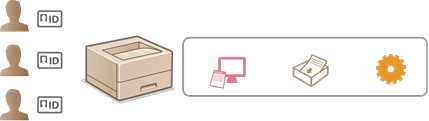
Пристрій автентифікації
Далі вказано пристрої автентифікації, які можна використовувати для керування персональною автентифікацією. Для кожного типу пристрою автентифікації використовуються різні середовища та параметри. Ознайомтесь із системним середовищем перед налаштуванням. Характеристики системи
Локальний пристрій (цей апарат)
Керування інформацією користувачів здійснюється в базі даних апарата. Для реєстрації й редагування інформації користувача використовують інтерфейс віддаленого користувача. Якщо локальний пристрій налаштовано як автономний пристрій автентифікації, на апараті також можна виконувати керування ідентифікаторами відділів. Реєстрація інформації користувачів на локальному пристрої
Active Directory/Microsoft Entra ID/Сервер LDAP
Окрім локальних пристроїв, як зовнішній сервер автентифікації можна вказати сервер Windows Server, на якому встановлена служба Active Directory, хмарний сервер, що використовує Microsoft Entra ID, або сервер LDAP. Однією з переваг використання цього типу пристроїв є те, що користувачів, зареєстрованих на сервері, можна без будь-яких змін додавати як звичайних користувачів. Щоб надати користувачу права адміністратора, він повинен бути учасником певної групи адміністраторів в Active Directory, Microsoft Entra ID або на сервері LDAP. Щоб указати додатковий пристрій автентифікації, потрібно зареєструвати інформацію про сервер, який використовується для автентифікації.Реєстрація інформації про сервер
Спосіб входу
Описані нижче способи входу користувачів доступні для керування персональною автентифікацією.
Автентифікація з використанням клавіатури (тільки для інтерфейсу віддаленого користувача)
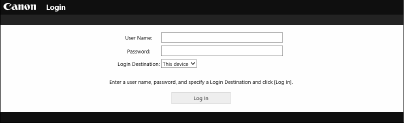 | За допомогою цього способу користувачі входять у систему, вводячи своє ім’я користувача та пароль. Цей спосіб можна використовувати з будь-яким пристроєм автентифікації. |
 |
Користувачі не можуть зайти в систему з панелі керування апарата, використовуючи ім’я користувача та пароль. |
Налаштування керування персональною автентифікацією за допомогою автентифікації користувачів
Налаштуйте параметри керування персональною автентифікацією в порядку, описаному нижче.
 |  | Перевірте основну конфігурацію. Чи правильно підключено апарат до комп’ютера? Настроювання параметрів мережевого середовища Якщо ви використовуєте сервер автентифікації, чи налаштовано параметри DNS для апарата? Якщо ви використовуєте сервер автентифікації, чи правильно встановлено дату та час? Установлення дати й часу | ||
 | ||||
 |  | Перевірте службу входу. Увійдіть у Remote UI (Інтерфейс віддаленого користувача) з правами доступу адміністратора, послідовно клацніть [Settings/Registration]  [User Management] [User Management]  [Authentication Management] [Authentication Management]  [Authentication Service Information] і переконайтесь, що як засіб автентифікації користувачів указано службу входу. [Authentication Service Information] і переконайтесь, що як засіб автентифікації користувачів указано службу входу. | ||
 | ||||
 |  | Налаштуйте параметри сервера автентифікації. Зареєструйте інформацію користувача на локальному пристрої та вкажіть сервер автентифікації. | ||
 | ||||
 |  | Виберіть систему автентифікації користувачів. |
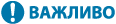 |
Обов’язково вийдіть із системи, коли завершите роботу з Remote UI (Інтерфейс віддаленого користувача). Якщо закрити Remote UI (Інтерфейс віддаленого користувача), не виходячи із системи, наступного разу вхід у систему може тривати довго. |